其实为了我们的WP网站更安全,在安装WordPress之前其实就应该将默认的数据库表前缀wp_更改掉,但往往最开始我们都没注意到这个细节问题,那么如果网站装好以后想更改WordPress数据库表前缀应该如何操作呢?
编程笔记介绍两种方法更改WordPress数据库表前缀,手动的方法比较麻烦,推荐第二种方法用插件修改,修改WordPress数据库表前缀的话一共就干四件事,插件会自动完成。
方法一、手动修改WordPress表前缀
1、更改mysql数据库里面的数据库前缀;
直接进网站的数据库管理,全选所有表》修改表前缀,WordPress的初始程序只有11张表,后续我们安装各种插件会增加各种各样的表,我这里有30张表。
![图片[1]-WordPress数据库表前缀如何修改?WP数据库表前缀修改教程-HostJL-VPS主机交流](https://www.hostjl.com/wp-content/uploads/7000.png)
填写一下需要替换的表前缀即可,我这边是从wp_更改为wpkl_表前缀
![图片[2]-WordPress数据库表前缀如何修改?WP数据库表前缀修改教程-HostJL-VPS主机交流](https://www.hostjl.com/wp-content/uploads/1_7000.png)
2、在网站根目录修改wp_config.php里面的$table_prefix为新表前缀
$table_prefix = 'wp_';更改为:
$table_prefix = 'wpkl_';3、更改wp_options表
表wp_options( 新表为wpkl_options)里面的option_name字段值要改掉
update wpkl_options set option_name = replace(option_name,'wp_','wpkl_');4、更改wp_usermeta表
表wp_usermeta( 新表为wpkl_usermeta)里面的meta_key字段值要改掉
update wpkl_usermeta set meta_key = replace(meta_key,'wp_','wpkl_');方法二、用插件修改WordPress表前缀(推荐)
用到的插件:WordPress Database Table Prefix Changing
插件无非就是将上述手动操作的四个步骤全部集成到插件里面自动完成:
1、更改mysql数据库里面的数据库前缀;
2、更改网站根目录下wp-config.php文件里面的表前缀;
3、更改表wp-options里面的表前缀;
4、更改表wp-usermeta里面的表前缀;
打开插件后,勾选“Would you like to your own custom prefix”,然后下方的文本框输入我们新的表前缀,比如"wpkl_"
![图片[3]-WordPress数据库表前缀如何修改?WP数据库表前缀修改教程-HostJL-VPS主机交流](https://www.hostjl.com/wp-content/uploads/2_7000.png)
然后点击下方的Click To Change Table Prefix即可。修改成功会出现以下提示:
![图片[4]-WordPress数据库表前缀如何修改?WP数据库表前缀修改教程-HostJL-VPS主机交流](https://www.hostjl.com/wp-content/uploads/3_7000.png)
插件执行修改WordPress数据库表前缀的修改之后,我们打开网站前台、后台看是否正常,品自行博客执行完毕发现,根目录下得wp-config.php里面的表前缀没有自动修改,手动改完就ok了,其他没啥问题。

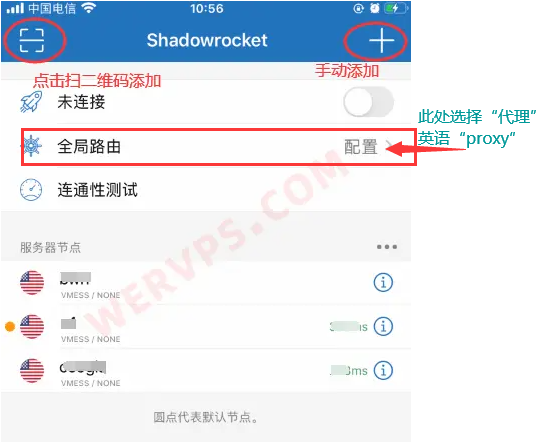



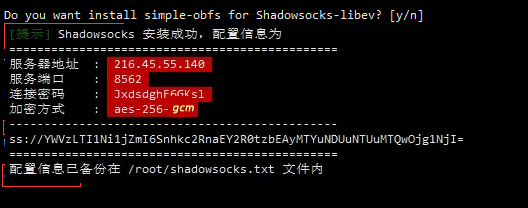




暂无评论内容